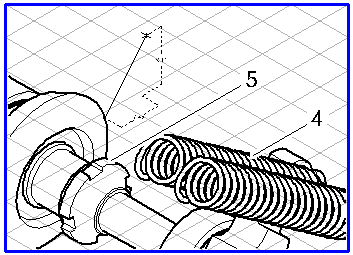從工具箱中選取圖說 工具。請在繪製區域上按一下要放置圖說元素的點,或按一下啟動它的點。當您在按一下之後釋放滑鼠鍵時,文字元素會與框架一起顯示出來。相反的,如果您在繪製區上以繪製游標按一下,並在直線顯示出來時拖曳它,則您將建立含導引線的圖說元素。兩個範例都需要不同的圖說樣式 (請參閱顯示屬性視窗)。
工具。請在繪製區域上按一下要放置圖說元素的點,或按一下啟動它的點。當您在按一下之後釋放滑鼠鍵時,文字元素會與框架一起顯示出來。相反的,如果您在繪製區上以繪製游標按一下,並在直線顯示出來時拖曳它,則您將建立含導引線的圖說元素。兩個範例都需要不同的圖說樣式 (請參閱顯示屬性視窗)。
 工具。請在繪製區域上按一下要放置圖說元素的點,或按一下啟動它的點。當您在按一下之後釋放滑鼠鍵時,文字元素會與框架一起顯示出來。相反的,如果您在繪製區上以繪製游標按一下,並在直線顯示出來時拖曳它,則您將建立含導引線的圖說元素。兩個範例都需要不同的圖說樣式 (請參閱顯示屬性視窗)。
工具。請在繪製區域上按一下要放置圖說元素的點,或按一下啟動它的點。當您在按一下之後釋放滑鼠鍵時,文字元素會與框架一起顯示出來。相反的,如果您在繪製區上以繪製游標按一下,並在直線顯示出來時拖曳它,則您將建立含導引線的圖說元素。兩個範例都需要不同的圖說樣式 (請參閱顯示屬性視窗)。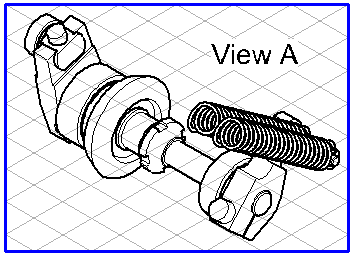
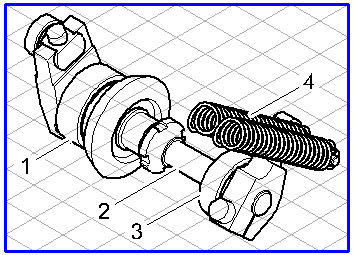
 ,圖說元素會依照它的拖曳方向而強制進入目前格點的三個主要平面之一。
,圖說元素會依照它的拖曳方向而強制進入目前格點的三個主要平面之一。 的情況下隨意旋轉。
的情況下隨意旋轉。 和
和 的目前設定。
的目前設定。 選項,拖曳圖說導引線時會顯示其長度資訊。如果直線位於目前格點的其中一個主軸之上或水平面中,將會顯示直線的長度。如果並非如此,則會顯示兩個尺寸 – 即沿相關的兩條主軸的長度。
選項,拖曳圖說導引線時會顯示其長度資訊。如果直線位於目前格點的其中一個主軸之上或水平面中,將會顯示直線的長度。如果並非如此,則會顯示兩個尺寸 – 即沿相關的兩條主軸的長度。